Como corrigir o erro de atualização 0x80070008 no Windows
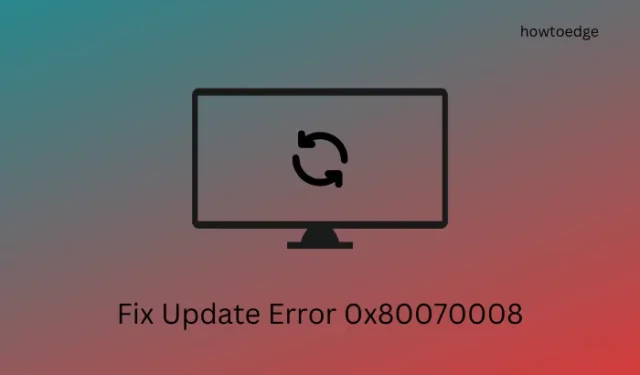
Você encontrou um erro de atualização 0x80070008 ao instalar a atualização cumulativa mais recente em seu computador? Em caso afirmativo, esta postagem trata dos motivos que causam esse código de erro em primeiro lugar, juntamente com as quatro correções que podem resolver esse problema no Windows PC.
O que pode causar um erro de atualização 0x80070008 no Windows?
Um erro de atualização 0x80070008 pode aparecer quando seu sistema encontra um ou uma combinação dos seguintes problemas em seu computador.
Soluções de erro de atualização do Windows 0x80070008
Se você encontrar um código de erro 0x80070008 ao atualizar o Windows e não souber o que fazer a seguir, aqui está uma lista de soluções que você deve tentar –
- Execute a solução de problemas do Windows Update
- Ativar serviços de atualização do Windows
- Redefinir componentes do Windows Update
- Baixe e instale manualmente as atualizações pendentes
1] Execute a solução de problemas do Windows Update
Executar a solução de problemas do Windows Update é a ferramenta mais eficaz para encontrar automaticamente o que está errado e resolver os bugs. Como a Microsoft mudou alguns aqui e ali dentro do Windows 11 em comparação com o Windows 10, você precisa aprender separadamente como solucionar problemas do Windows Update em diferentes versões do Windows.
Janelas 11 :
- Clique com o botão direito do mouse no ícone do Windows e selecione Configurações.
- Vá para Sistema > Solução de problemas e clique para expandir Outros solucionadores de problemas .
- Quando esta seção se expandir, procure o Windows Update em Mais frequente e pressione o botão Executar ao lado dele.
- A solução de problemas será iniciada imediatamente e começará a diagnosticar o verdadeiro culpado. Se a solução de problemas ainda não tiver começado, clique no botão Avançar .
Esta ferramenta verificará as causas subjacentes em seu sistema e as resolverá. Reinicie o seu PC e verifique se você pode instalar as atualizações pendentes no seu computador.
Janelas 10 :
- Pressione Win + I para iniciar as configurações do Windows.
- Acesse Atualização e segurança > Solução de problemas e clique em Solucionadores de problemas adicionais .
- Localize o Windows Update em Mais frequente e clique para expandir esta categoria.
- Agora você pode ver o botão Executar a solução de problemas . Bem, clique neste botão.
- Clique em Avançar e siga as instruções na tela.
É mais provável que a solução de problemas encontre os motivos para invocar esse erro de atualização 0x80070008 e resolva esse problema por conta própria. Depois de ver que esta ferramenta concluiu a mensagem de solução de problemas, feche-a e reinicie o PC. Entre novamente no seu dispositivo e verifique se agora você pode atualizar o Windows normalmente.
2] Ativar serviços de atualização do Windows
- Pressione Win + R para iniciar a caixa de diálogo Executar.
- Digite “
Services.msc” nele e clique em OK . - Quando a janela Serviços abrir, role para baixo e localize BITS .
- Clique com o botão direito do mouse neste serviço e selecione Propriedades .
- Seguindo em frente, verifique o que está ao lado do tipo de inicialização e altere-o para Automático .
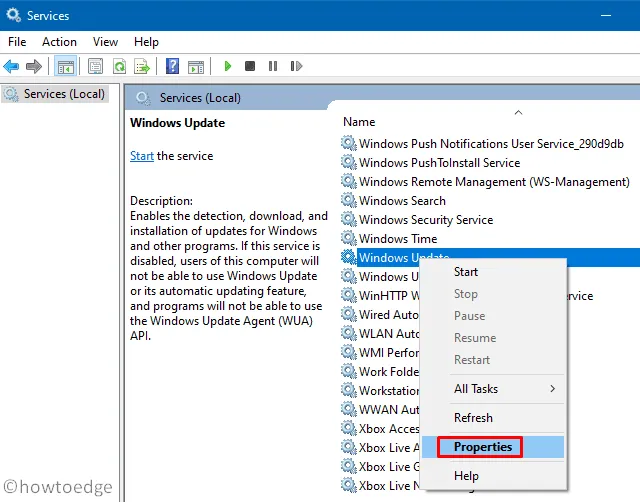
- Clique em Parar (se estiver em execução) e em Iniciar novamente. Se o serviço ainda não estiver em execução, você pode clicar diretamente no botão Iniciar .
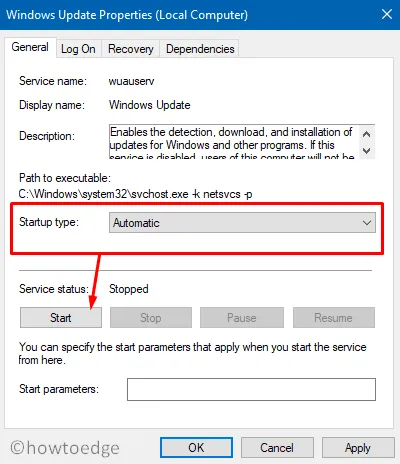
- Agora, repita as etapas acima para todos os serviços mencionados abaixo.
Cryptographic Services – Automatic
DCOM Server Process Launcher – Automatic
RPC Endpoint Mapper – Automatic
Windows Installer – Manual
Windows Update Medic Services – Manual
Windows Update Service – Manual (Triggered)
- Depois de executar as alterações conforme mostrado acima, feche a janela Serviços e reinicie o PC.
Esperançosamente, você deve ser capaz de baixar e instalar atualizações pendentes em seu computador.
3] Redefinir os componentes do Windows Update
O erro de atualização também pode ocorrer quando as pastas de cache acumulam arquivos e logs de atualização antigos. Se for esse o caso, você deve se livrar de todos esses arquivos o mais rápido possível e tentar atualizar novamente seu PC com Windows. Aqui está um artigo passo a passo, escrito especificamente para resolver os erros de atualização que ocorrem devido a pastas de cache corrompidas.
4] Baixe e instale manualmente as atualizações pendentes
Se nenhuma das soluções acima ajudar a resolver este erro de atualização 0x80070008 no Windows, você pode tentar o método manual. Para fazer isso, você precisa saber o número do KB da atualização de segurança que está falhando ao instalar no seu computador. Para isso, visite a página do histórico do Windows Update e selecione sua versão.
Depois de selecionar sua versão, clique no link superior dentro dela. Você obterá a falha ou o número de KB de atualização cumulativa mais recente. Agora, visite o catálogo de atualização da Microsoft e procure a respectiva atualização no campo Pesquisar. Escolha a atualização que melhor corresponde à arquitetura do seu sistema e clique no botão Download.
Aqui está um guia completo sobre como baixar e instalar manualmente pacotes autônomos em seu PC com Windows.
- Windows 11, todas as versões
- Windows 10, todas as versões
Como resolvo o erro de atualização 0x800f0831 no Windows?



Deixe um comentário